如何在Mac电脑中更改账户和个人文件夹的名称?
文件 227 2023-09-17Mac电脑中的“账户名称”和“个人文件夹名称”必须要保持一致。“个人文件夹名称”是用户目录下的那个房子的名称,一般会在访达的边栏显示。账户和个人文件夹名称的更改步骤稍微复杂一些。下面分享如何更改更改账户和个人文件夹的名称。
一、登录或者新建另一个管理员账户
1、打开Mac的“系统偏好设置”中的“用户与群组”:
2、点击左下角的“锁”图标,输入当前管理员账户的密码;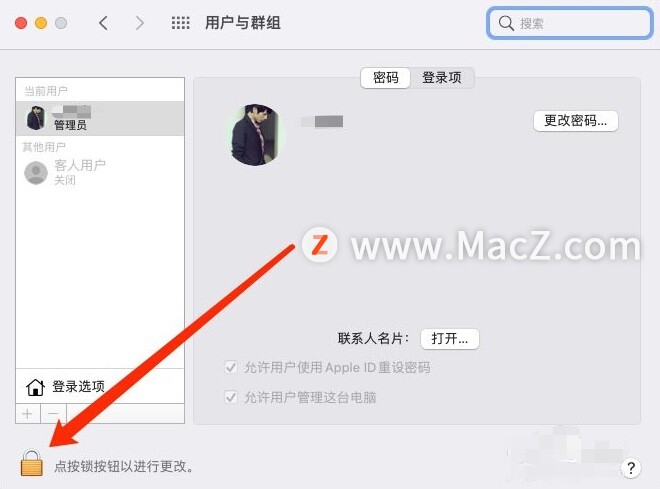 3、接下来点击 左下角的“+”号;
3、接下来点击 左下角的“+”号;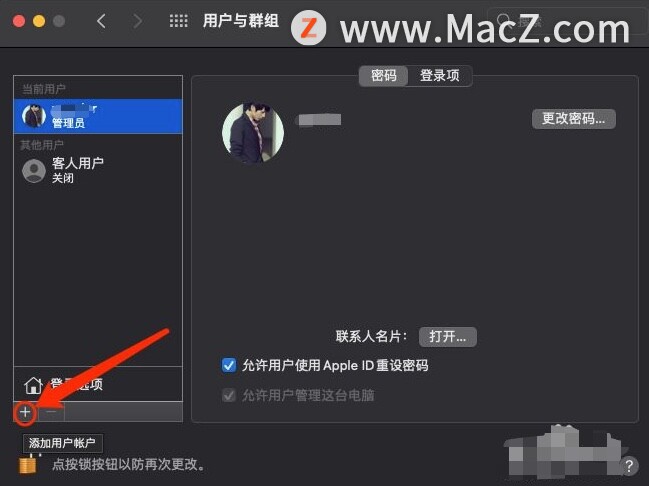 4、新账户选择“管理员”,并设置用户名和密码,
4、新账户选择“管理员”,并设置用户名和密码,
5、然后点击“创建用户”,例如创建了一个名为Admin的账户(此账户必须是管理员的权限)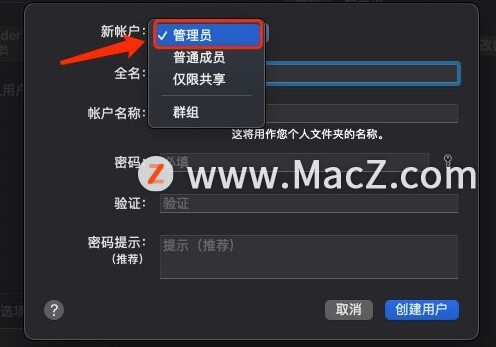
二、重命名个人文件夹
1、退出当前登录的“重命名的账户”,登录“新建的管理员账户”,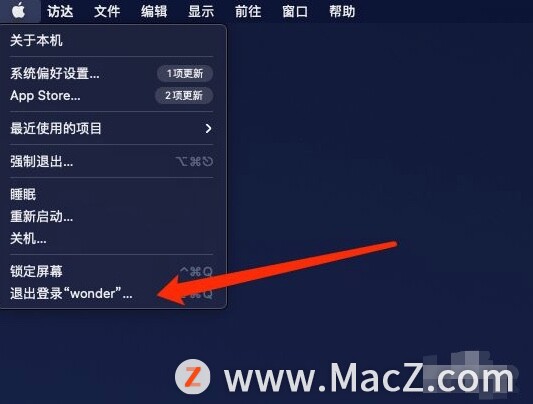 2、打开访达,点击左上角菜单中的“前往”选择“前往文件夹”,然后输入 /users,点击“前往”;
2、打开访达,点击左上角菜单中的“前往”选择“前往文件夹”,然后输入 /users,点击“前往”;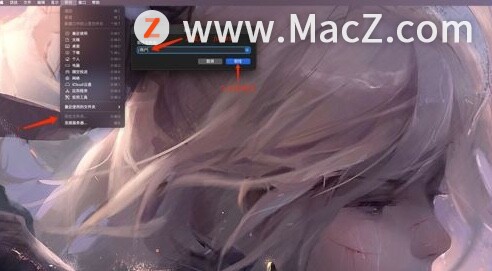 3、选中“原来账户的个人文件夹”,敲回车,然后将“原来的名称”改成你想要的“新名称”,例如:wonder(旧) 改成 Blue(新)。
3、选中“原来账户的个人文件夹”,敲回车,然后将“原来的名称”改成你想要的“新名称”,例如:wonder(旧) 改成 Blue(新)。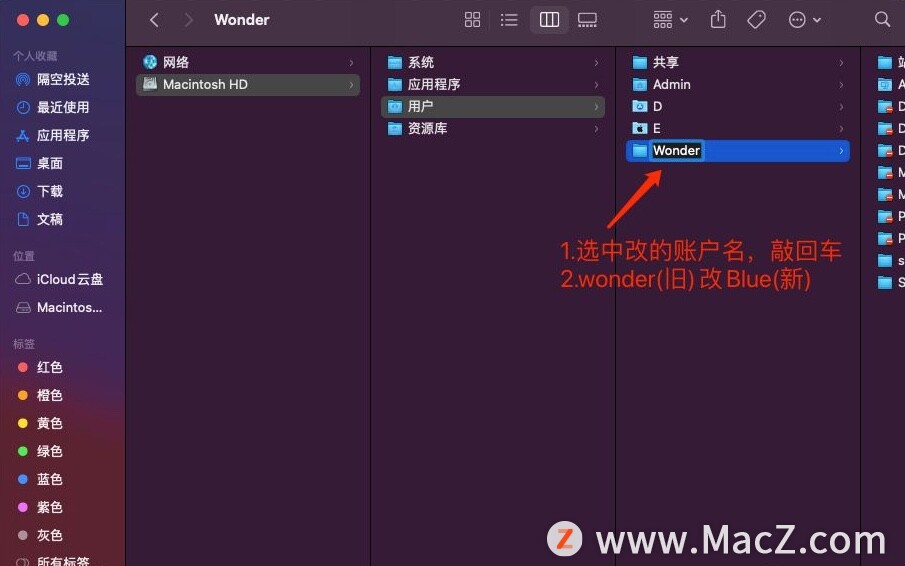
三、重命名账户名称
1、再次进入“系统偏好设置“中的”用户与群组“,
2、继续点击左下角的锁图标,输入当前管理员账户的密码 解锁进行操作;
3、然后从左侧的用户列表中,选中”原来的账户”,单点击鼠标右键,点击“高级选项”;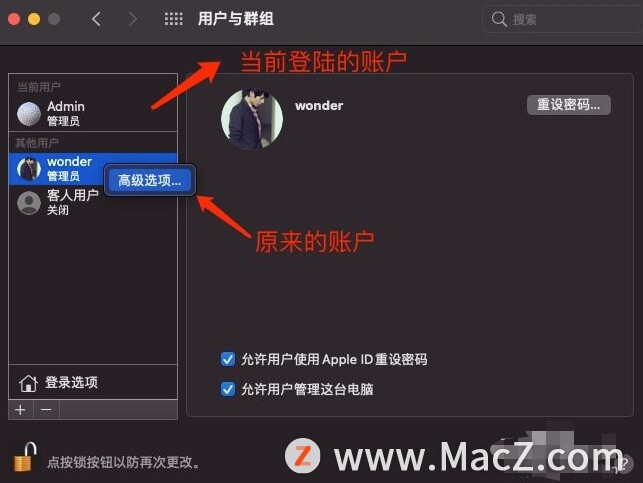 4、在“账户名称”一栏中输入“新的账户名称”(例如Wonder改Blue),这个名称要和你刚刚设置的“个人文件夹名称”必须一致,不能有空格;
4、在“账户名称”一栏中输入“新的账户名称”(例如Wonder改Blue),这个名称要和你刚刚设置的“个人文件夹名称”必须一致,不能有空格;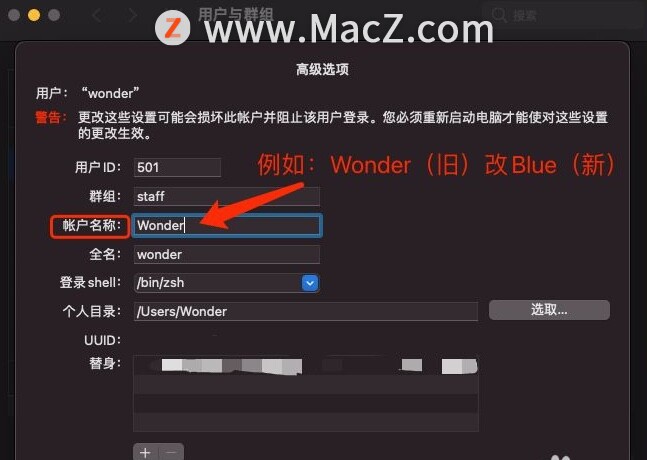 5、在当前“个人目录”一栏,点击“选取”;
5、在当前“个人目录”一栏,点击“选取”;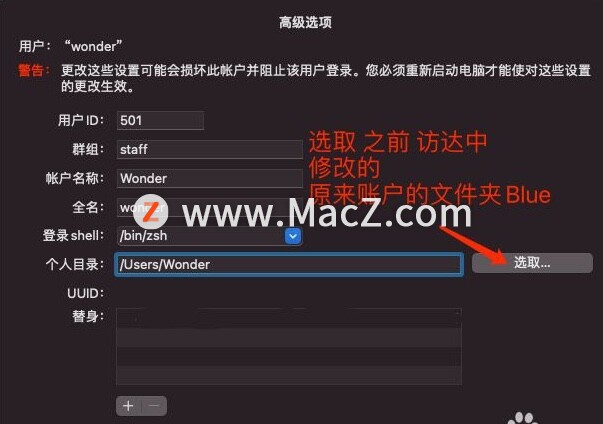 6、选择“原来账户”的个人文件夹(已经重命名)点击“打开”,例如wonder(旧) 改成 Blue(新);
6、选择“原来账户”的个人文件夹(已经重命名)点击“打开”,例如wonder(旧) 改成 Blue(新);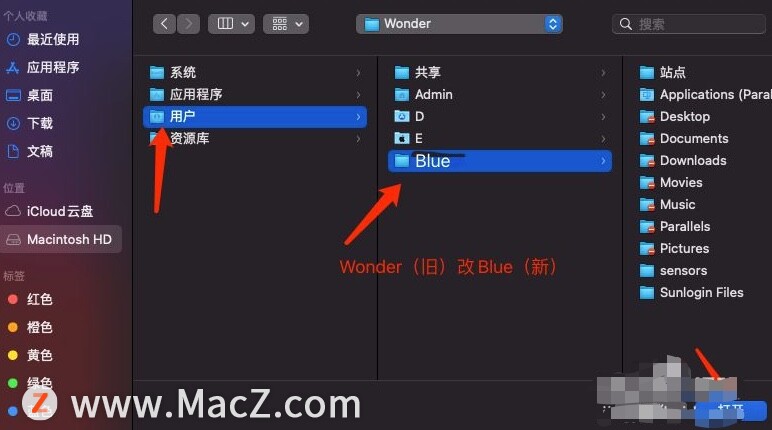 7、返回“高级”选项页面后,点击“好”,最后重启 Mac,登录“原来的账户” ,“账户名称”和“个人文件夹名称”都已更改成功。
7、返回“高级”选项页面后,点击“好”,最后重启 Mac,登录“原来的账户” ,“账户名称”和“个人文件夹名称”都已更改成功。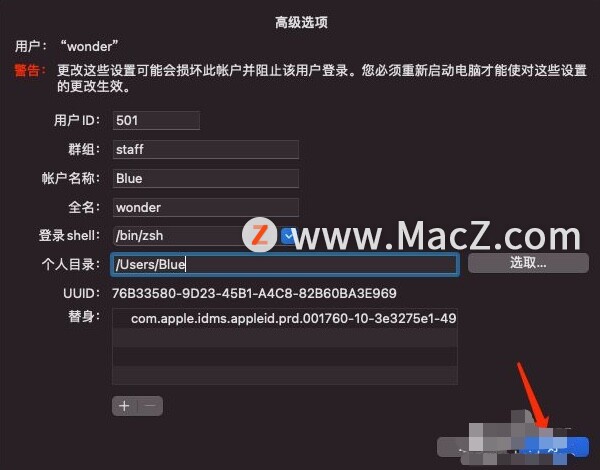
以上就是小编带来的如何在Mac电脑中更改账户和个人文件夹的名称,还有哪些关于macOS的操作技巧,欢迎来交流。
攻略专题
查看更多-

- 《七日世界》全地图密藏位置大全一览
- 246 2025-01-27
-

- 《燕云十六声》花下眠隐藏任务攻略
- 227 2025-01-27
-

- 《最终幻想14水晶世界》乌洛萨帕宠物获得方法
- 167 2025-01-27
-

- 《最终幻想14水晶世界》猫头小鹰宠物获得方法
- 211 2025-01-27
-

- 《最终幻想14水晶世界》小刺猬获得方法
- 249 2025-01-27
-

- 《最终幻想14水晶世界》青鸟宠物获得方法
- 227 2025-01-27
热门游戏
查看更多-

- 快听小说 3.2.4
- 新闻阅读 | 83.4 MB
-

- 360漫画破解版全部免费看 1.0.0
- 漫画 | 222.73 MB
-

- 社团学姐在线观看下拉式漫画免费 1.0.0
- 漫画 | 222.73 MB
-

- 樱花漫画免费漫画在线入口页面 1.0.0
- 漫画 | 222.73 MB
-

- 亲子餐厅免费阅读 1.0.0
- 漫画 | 222.73 MB
-






